Cover Thumbnailer sous Ubuntu-Mate 16.04
Note du 02/09/2018 : avec Debian 9 et Mate 1.20.3, il faut changer une troisième ligne dans le fichier install.sh (lire plus bas).
Cover Thumbnailer est un script Python chargé de générer des miniatures pour le gestionnaire de fichiers Nautilus de l’environnement Gnome.
Grâce à ce script, vous pourrez configurer vos dossiers contenant votre musique comme ceci:
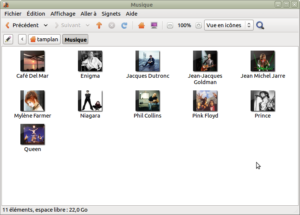
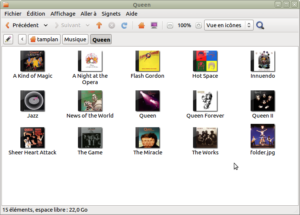
Si vous le souhaitez, les dossiers contenant vos images et photos pourront se présenter comme ceci :
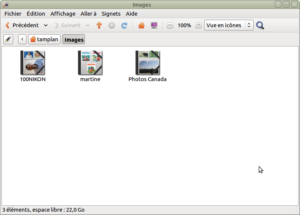
Après cette petite présentation, voici la procédure à suivre pour faire fonctionner le script avec Caja de l’environnement Mate :
- Télécharger l’archive Cover Thumbnailer 0.8.3 (et surtout pas la version 0.8.2)
- Décompressez l’archive dans un dossier
- Ouvrez et modifiez le fichier freedesktop/cover-thumbnailer-gui.desktop comme ceci :
[Desktop Entry] Version=1.0 Type=Application Name=Cover Thumbnailer GenericName=Cover Thumbnailer Comment=Configuration tool for Cover Thumbnailer Comment[fr]=Outil de configuration pour Cover Thumbnailer Categories=GTK;Settings;DesktopSettings; Exec=cover-thumbnailer-gui Icon=/usr/share/cover-thumbnailer/icon.png
- Ouvrez le fichier install.sh et remplacez les lignes 190 et 191 par :
echo -n " * Caja ................................. " test -x /usr/bin/caja && echo "$_GREEN[OK]$_NORMAL" || { echo "$_RED[Missing]$_NORMAL" ; error=1 ; } - Avec Debian 9 et MATE 1.20.3, j’ai dû modifier le fichier install.sh et remplacez la ligne 195 par :
$_PY <<< "from PIL import Image" 1> /dev/null 2> /dev/null && echo "$_GREEN[OK]$_NORMAL" || { echo "$_RED[Missing]$_NORMAL" ; error=1 ; } - Enfin, pour installer le script, lancez la commande suivante :
sudo ./install.sh --install
Redémarrez votre ordinateur ou effacez le dossier ~/.cache/thumbnails (dossier caché dans votre dossier personnel), le script est déjà fonctionnel.
Vous pouvez maintenant configurer vos différents dossiers en allant dans Système > Préférences > Apparence > Cover Thumbnailer.
Déjà un avis pertinent dans Cover Thumbnailer sous Ubuntu-Mate 16.04 :
Les commentaires sont fermés.